
Cách tắt mã hóa đầu cuối trên Messenger HIỆU QUẢ, không mất tin nhắn
Dạo gần đây, Facebook Messenger đã cho ra mắt tính năng mới là mã hóa đầu cuối trên Messenger. Ưu điểm của tính năng này là giúp người dùng bảo mật thông tin, bảo vệ các cuộc trò chuyện của bạn không bị đọc trộm. Ngoài ra, chức năng này có thể gây phiền toái đến cho người dùng. Vậy làm thế nào để thực hiện cách tắt mã hóa đầu cuối trên Messenger hiệu quả mà không mất tin nhắn. Hãy cùng 24hStore tìm hiểu ngay trong bài viết dưới đây nhé.
1. Mã hóa đầu cuối trên Messenger là gì?
Mã hóa đầu cuối trên Facebook Messenger là một tính năng bảo mật, cho phép bạn mã hóa các cuộc trò chuyện của mình đảm bảo sự riêng tư và an toàn của tin nhắn. Khi bạn bật tính năng này, những tin nhắn, dữ liệu của bạn sẽ được mã hóa bằng mã hóa đầu cuối (end-to-end encryption). Đảm bảo rằng chỉ người gửi và người nhận mới có khả năng truy cập vào nội dung mà bên thứ ba không có cách nào giải mã được.
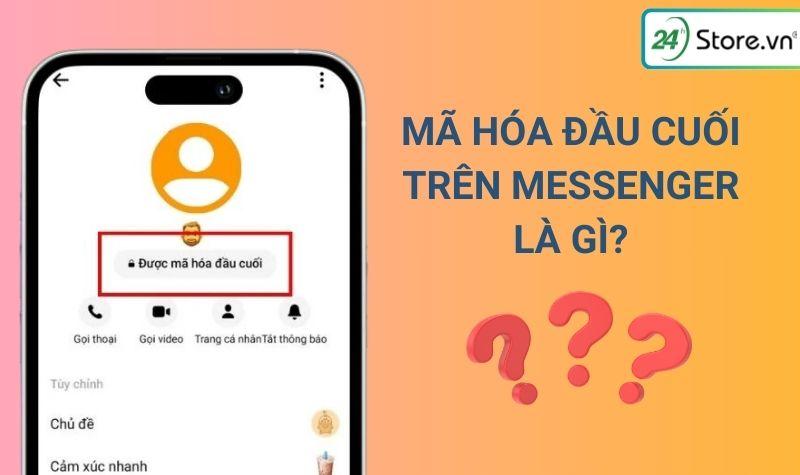
2. Lý do nên tắt mã hóa đầu cuối trên Messenger
Việc tắt mã hóa đầu cuối trên Messenger giúp bạn không cần phải nhập mật khẩu để đăng nhập vào cuộc trò chuyện hoặc có thể gửi ảnh, video, file một cách nhanh chóng và thuận tiện. Bên cạnh đó, việc đăng nhập hoặc đăng xuất Messenger cũng cần bạn phải biết cách đặt mật khẩu Messenger. Điều này cũng đồng nghĩa với việc sẽ giảm mức độ bảo mật và quyền riêng tư. Dưới đây sẽ là một số lý do nhất định mà người dùng muốn tắt mã hóa đầu cuối trên Messenger.

2.1. Truy cập từ nhiều thiết bị khác nhau
Khi tắt mã hóa đầu cuối trên Messenger, bạn có thể truy cập vào cuộc trò chuyện từ các thiết bị khác nhau, từ đó làm đơn giản hơn quá trình đồng bộ hóa và truy cập dữ liệu trên nhiều thiết bị.
2.2. Sử dụng các tính năng mở rộng
Những tính năng có trên Messenger, chẳng hạn như cuộc gọi video nhóm, chia sẻ màn hình và các ứng dụng tích hợp khác sẽ không được hỗ trợ khi đang bật mã hóa đầu cuối. Bằng cách tắt mã hóa đầu cuối, bạn có thể tận dụng những tính năng mở rộng này một cách đơn giản.
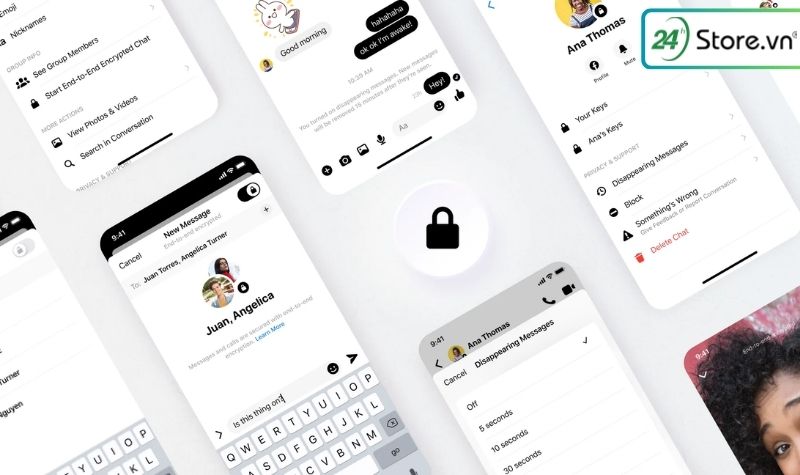
2.3. Sao lưu tin nhắn
Khi thực hiện cách tắt mã hóa đầu cuối trên Messenger giúp bạn sao lưu được thông tin dữ liệu của cuộc trò chuyện một cách dễ dàng và nhanh chóng. Người dùng có thể truy cập hoặc chuyển sang thiết bị điện thoại mới mà không bị mất dữ liệu tin nhắn.
2.4. Nâng cao khả năng tương thích
Khi bạn tắt tính năng mã hóa đầu cuối sẽ giúp nâng cao khả năng tương thích thiết bị với các ứng dụng nhắn tin khác. Điều này sẽ là một lợi thế khi bạn muốn sử dụng Messenger trên nhiều nền tảng khác có hỗ trợ tính năng đặc biệt này.
2.5. Tương tác với dịch vụ bên thứ ba
Khi chế độ mã hóa đầu cuối đang được bật thì việc truy cập vào cuộc trò chuyện trên Messenger từ các bên thứ ba sẽ không được thực hiện. Bởi thế, nên việc tắt mã hóa đầu cuối có thể giúp bạn tương tác với các bên thứ ba một cách dễ dàng.
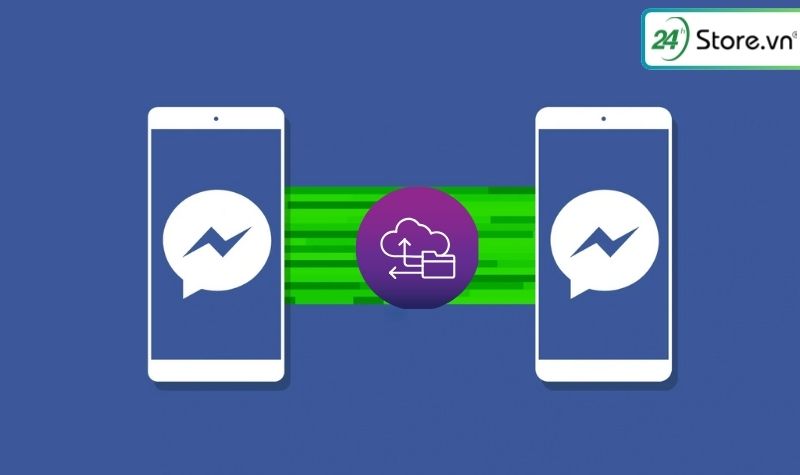
3. Cách tắt mã hóa đầu cuối trên Messenger trên iPhone chi tiết
Sau khi đã được tìm hiểu về việc tắt mã hóa đầu cuối trên Messenger và ngay sau đây, chúng tôi sẽ giải đáp cho bạn về cách tắt mã hóa đầu cuối trên điện thoại iPhone một cách đơn giản và chi tiết:
Bước 1: Bạn mở ứng dụng Messenger trên iPhone > Chọn biểu tượng ba gạch trên góc trái màn hình > Chọn Cài đặt.
Bước 2: Tại Cài đặt > Bạn chọn Quyền riêng tư & an toàn > Tiếp đến là đoạn chat mã hóa đầu cuối.
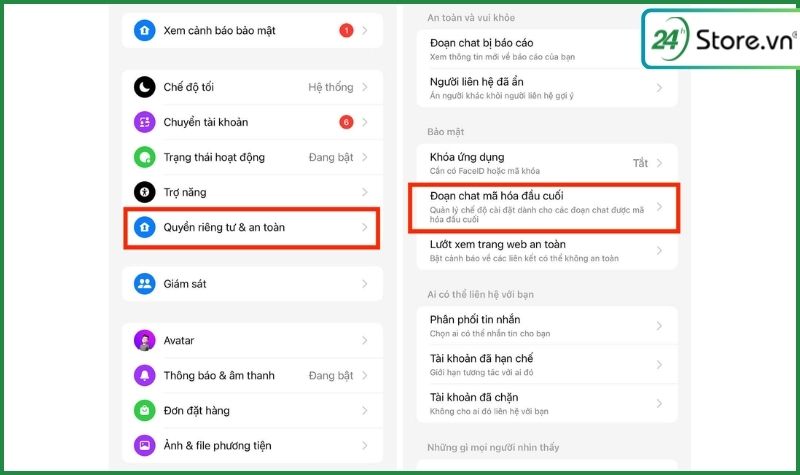
Bước 3: Chọn vào mục Lưu trữ tin nhắn > Xóa và tắt bộ nhớ an toàn > Bấm Tiếp tục > Hoàn tất.
Xem thêm: Hướng dẫn khắc phục lỗi Messenger bị mất hiệu ứng đơn giản
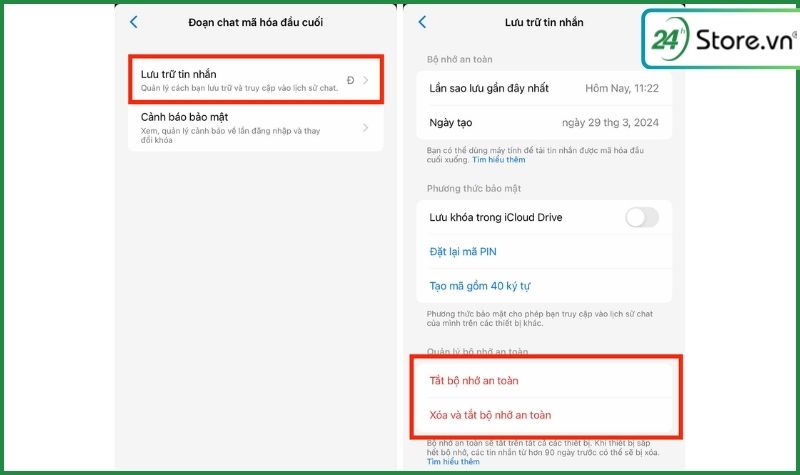
4. Cách tắt mã hóa đầu cuối trên Messenger trên Android đơn giản
Tương tự như iPhone, với thao tác tắt mã hóa đầu cuối trên Messenger trên Samsung cũng rất đơn giản và dễ thực hiện, hãy cùng tham khảo ngay sau đây nhé:
Bước 1: Truy cập vào ứng dụng Messenger và chọn vào Cài đặt ở góc phải màn hình.
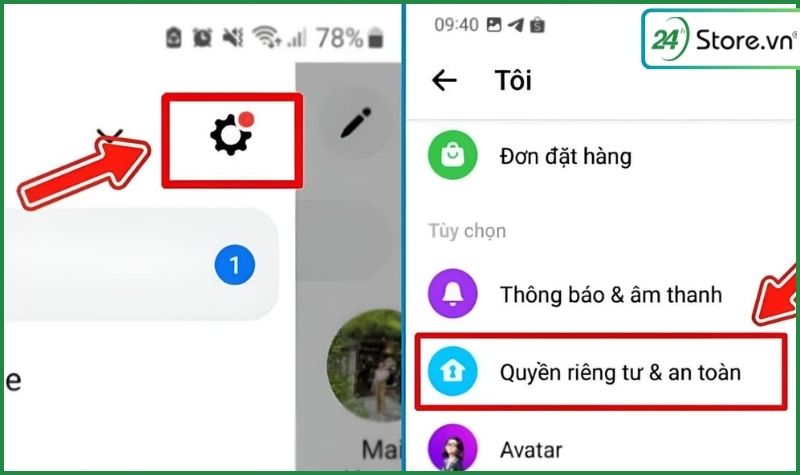
Bước 2: Tìm và chọn mục Quyền riêng tư & An toàn > Sau đó, chọn Đoạn chat mã hóa đầu cuối > Tiếp tục chọn Bộ nhớ an toàn.
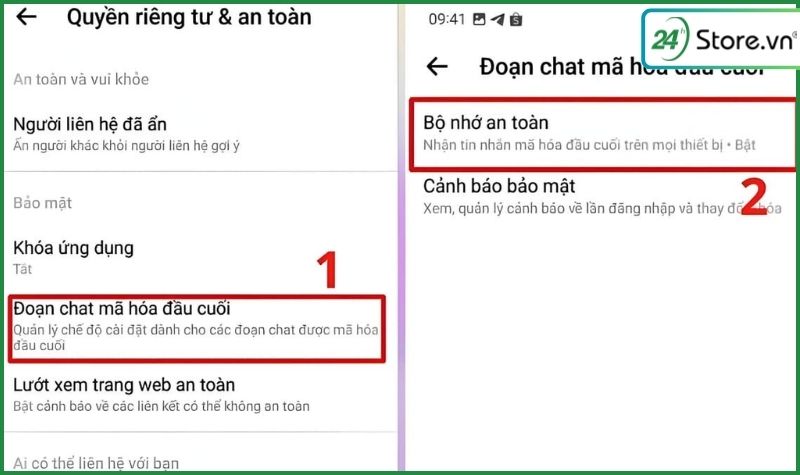
Bước 3: Nhấn vào Xóa và tắt bộ nhớ an toàn > Chọn Tiếp tục > Hoàn thành quá trình.
Xem thêm: Cách bật tắt chế độ chuyên nghiệp của Facebook trên iPhone
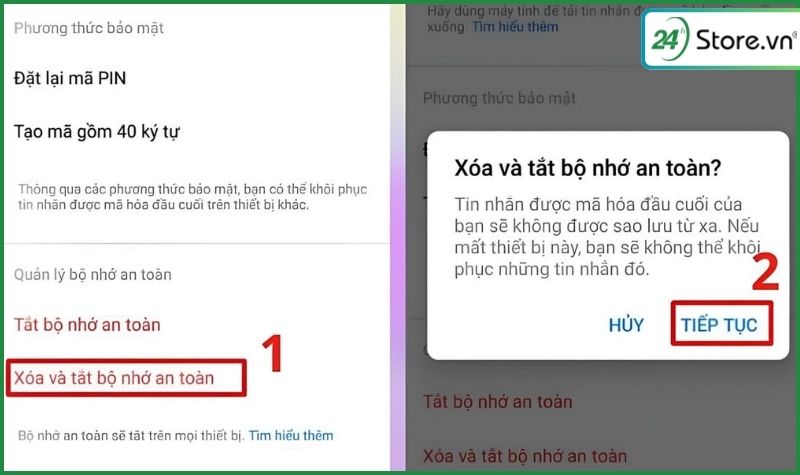
5. Cách tắt mã hóa đầu cuối trên Messenger trên máy tính, laptop
Dưới đây là các bước hướng dẫn chi tiết các bước thực hiện tắt mã hóa đầu cuối trên Messenger đối với máy tính:
Bước 1: Bạn vào Facebook bằng trang web trên máy tính > Chọn vào biểu tượng Messenger ở góc phải màn hình
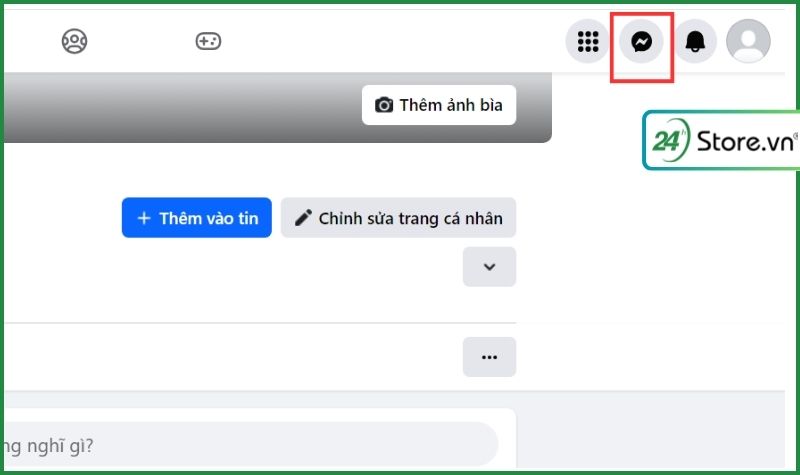
Bước 2: Sau khi đã vào giao diện tin nhắn > Bạn nhấn chọn biểu tượng dấu 3 chấm để điều hướng đến mục Cài đặt chat > Sau đó chọn Quyền riêng tư & an toàn.
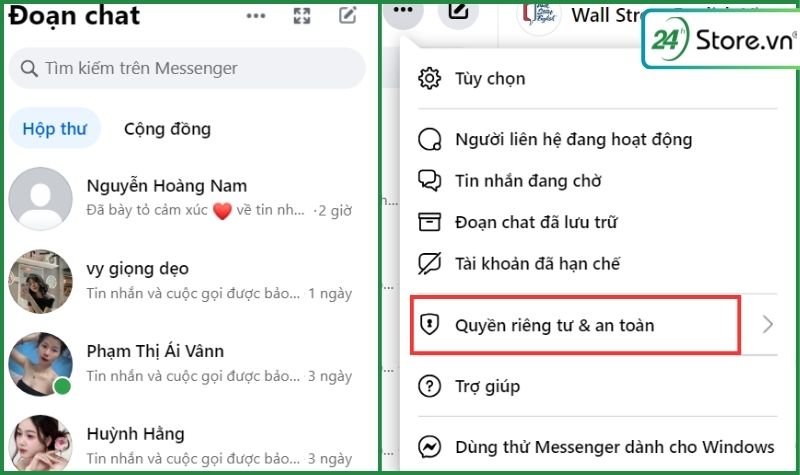
Bước 3: Tại giao diện > Bạn bấm chọn Đoạn chat được mã hóa đầu cuối > Bộ nhớ an toàn.
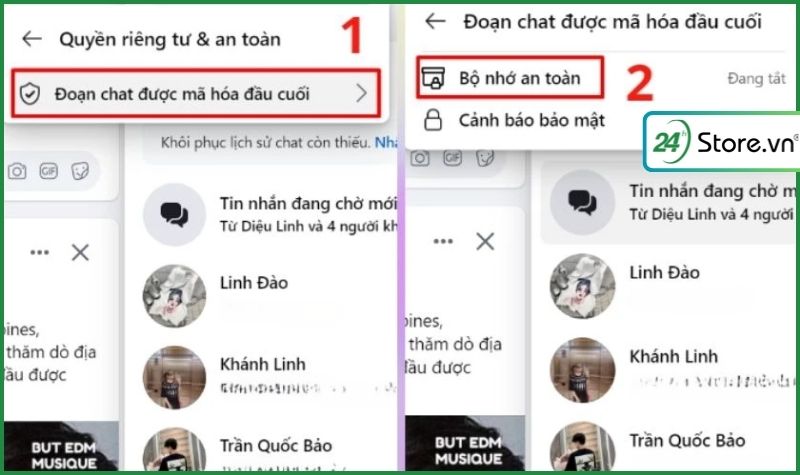
Bước 4: Đến đây, bạn chỉ cần nhấn vào Xóa bộ nhớ an toàn > Hoàn tất.
Xem thêm: Cách bật tính năng tự động gửi tin nhắn chúc mừng sinh nhật
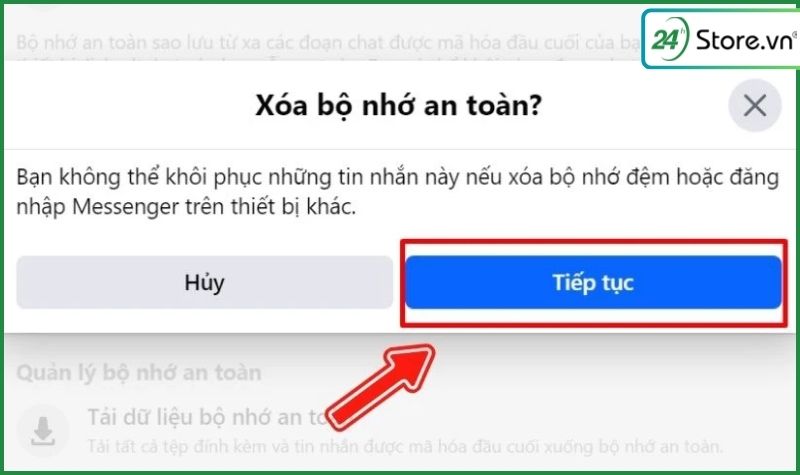
6. Một số lưu ý về tính năng mã hóa đầu cuối trên Messenger
Tính năng mã hóa đầu cuối trên Facebook Messenger đã mang lại một số lợi ích trong việc sử dụng ứng dụng. Ngoài ra, tính năng này vẫn có những lưu ý quan trọng mà bạn cần biết:
- Bảo mật dữ liệu: Mã hóa đầu cuối giúp bạn lưu trữ, bảo mật thông tin quan trọng tối ưu hơn khi sử dụng. Điều này, tránh việc xâm nhập trái phép từ các người dùng bên thứ ba.
- Cuộc trò chuyện bí mật: Những cuộc trò chuyện bí mật trên Messenger sẽ được bảo vệ bởi mã hóa đầu cuối giúp bảo toàn thông tin, dữ liệu cá nhân giữa người gửi và người nhận.
- Giới hạn tính năng khi trò chuyện: Khi đoạn chat đã được áp dụng tính năng mã hóa đầu cuối, không thể tránh khỏi rằng bạn sẽ bị hạn chế và không được sử dụng những tính năng vốn có của ứng dụng như cuộc gọi video nhóm, chia sẻ màn hình..
- Chia sẻ file, video và hình ảnh: Khi bạn gửi hình ảnh hoặc video trong cuộc trò chuyện bí mật, chúng sẽ được bảo vệ bởi mã hóa và chỉ người nhận cuối cùng được giải mã. Điều này đảm bảo tính riêng tư giữa người gửi và người nhận.
7. Giải đáp những câu hỏi liên quan
Bên cạnh những thông tin về cách tắt mã hóa đầu cuối trên Messenger, vẫn không tránh khỏi những thắc mắc của người dùng về tính năng này. Ngay sau đây, chúng tôi sẽ giải đáp tất tần tật những thắc mắc dành cho bạn.
7.1. Tắt mã hóa đầu cuối trên Messenger có bị mất tin nhắn cũ không?
Khi thực hiện tắt mã hóa đầu cuối trên Messenger sẽ không ảnh hưởng đến tin nhắn cũ của bạn và vẫn được lưu trữ và hiển thị như bình thường. Tắt mã hóa chỉ ảnh hưởng đến những đoạn tin nhắn mới của bạn.
7.2. Nên tắt mã hóa đầu cuối trên Messenger hay xóa đoạn chat bí mật?
Đối với 2 lựa chọn này, chúng tôi khuyên bạn nên tắt mã hóa đầu cuối thay vì xóa đoạn chat bí mật. Vì khi tắt mã hóa đầu cuối, tin nhắn cũ sẽ không bị mất. Trong khi đó, nếu xóa đoạn chat bí mật, messenger bị mất tin nhắn và những dữ liệu quan trọng của bạn sẽ bị xóa hoàn toàn khỏi cả thiết bị của người gửi và người nhận.
7.3. Ai có thể xem được tin nhắn mã hóa đầu cuối trên Messenger của bạn?
Tin nhắn sẽ được mã hóa trên thiết bị của bạn và chỉ được xem bởi người nhận - là người đang trò chuyện với bạn. Không có sự xâm nhập từ các bên trung gian khác kể cả máy chủ của ứng dụng nên bạn có thể hoàn toàn yên tâm. Điều này cũng tương như cách hoạt động của mã hóa đầu cuối Zalo.
7.4. Có thể phục hồi đoạn chat đã được mã hóa đầu cuối không?
Nếu bạn đã lưu đoạn chat đã mã hóa vào bộ nhớ an toàn trên Messenger, bạn có thể khôi phục những đoạn chat này trên thiết bị mới bằng mã bao gồm 40 ký tự. Đây là mã đã từng được tạo trên thiết bị khi sử dụng bộ nhớ an toàn
8. Kết luận
Hy vọng với những thông tin về cách tắt mã hóa đầu cuối trên Messenger, bạn sẽ thực hiện được nhanh chóng và hiệu quả. Nếu thấy đây là một thông tin bổ ích, đừng quên chia sẻ và theo dõi chúng tôi để cập nhật thông tin mới nhất hàng ngày bạn nhé. Bên cạnh đó, nếu bạn đang muốn nâng cấp lên một chiếc điện thoại iPhone đời mới thì hãy đến ngay 24hStore gần nhất để sở hữu và nhận nhiều ưu đãi tại trung tâm nhé.
Link nội dung: https://studyenglish.edu.vn/cach-tat-ma-hoa-dau-cuoi-tren-messenger-android-a41250.html